レンタルサーバ(StarServerFree)
ブログを開設してみようと思う。というか、wordpressというやつを使ってみたい。 何が出来て/何が出来ないのか、どんだけ便利で/どんだけ面倒なのか。 やはりこういったものは使って経験が大事。紹介文の調子いい文面だけじゃ何もわからない。
ブログ開設サイトをググると、たいてい収益を上げる目的での紹介サイトが多いが、 ブログ収入などは考えておらず、単純にwordpressを使うことが目的である。
まずは、無料でwordpressが動かせるレンタルサーバを探す。 スターサーバーのスターサーバーフリープランがあり、そこでwordpressが使えるようなので、、 まずはこちらでやってみよう。
ということで、まずはレンタルサーバの申請。上記無料プランでのサーバーレンタルの申し込みを行う。 上記リンクに飛んだら、「今すぐ始める」のリンクボタンを押す。

するとログイン画面となるので、左下の「新規会員登録」を押す。
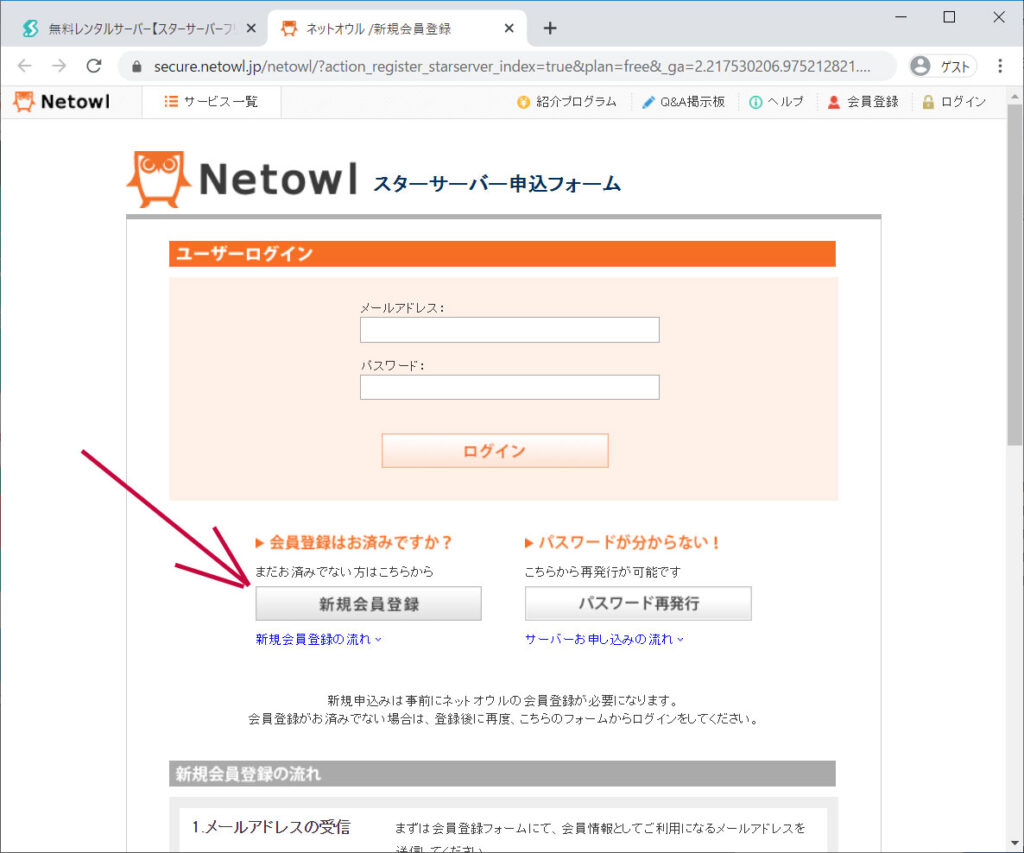
新規会員登録画面となり、まずはメールアドレスを入力する。 スターサーバー登録用のメールアドレスを入力して、右側の「認証IDを取得」のボタンを押す。
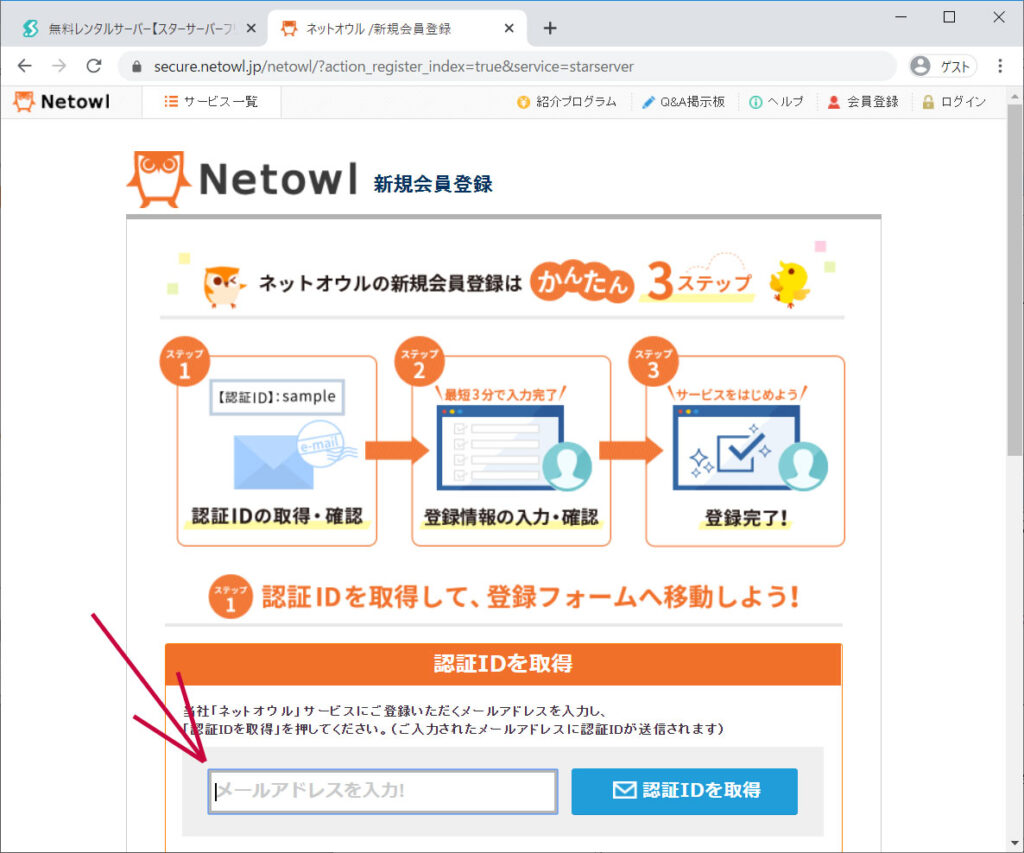
すると、画面は送信したといった画面に変わる。 ここで入力したメールアドレスに、認証用のIDが送信されているので確認しよう。
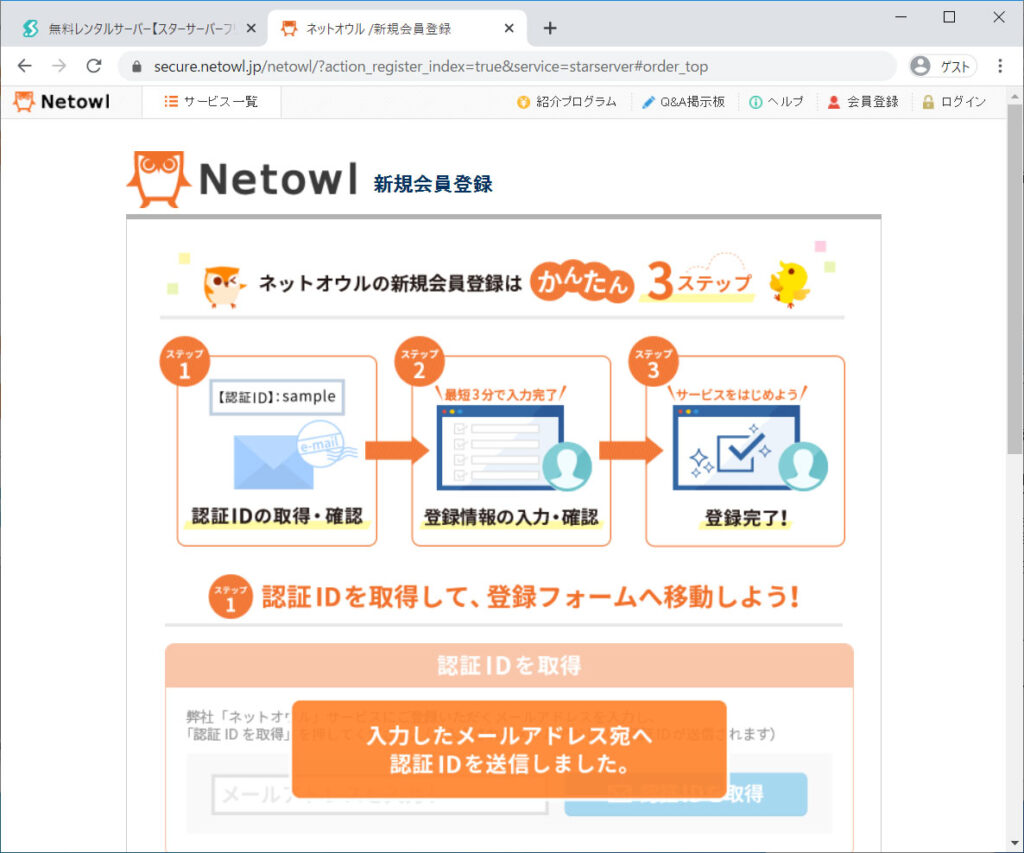
メールを見ると、メールが届いていた。 スターサーバーへの登録なのだが、ネットオウルというところからきている。 運営会社がここなのだろうか。メールの中に、認証IDが記載されているので、コピーしておこう。
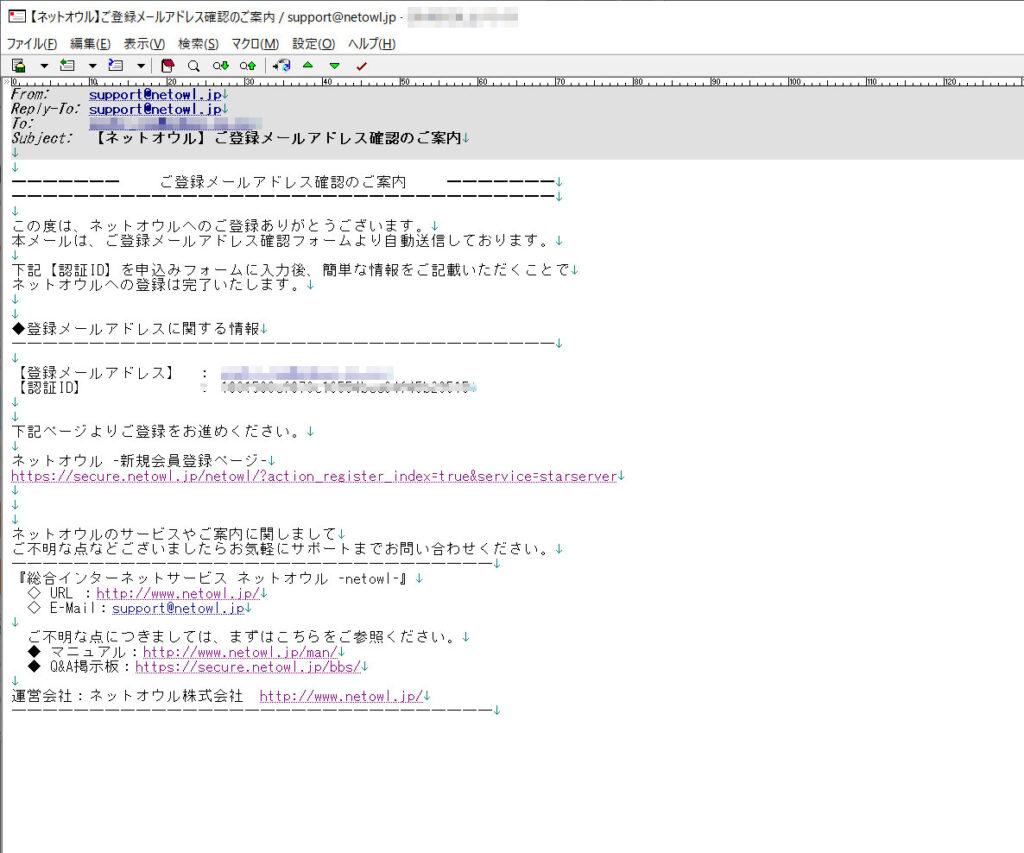
先ほどの入力していたブラウザが残っていれば、スクロールすると下のほうに認証ID入力箇所がある。 ここに先ほど届いたメールの認証IDを貼り付けよう。
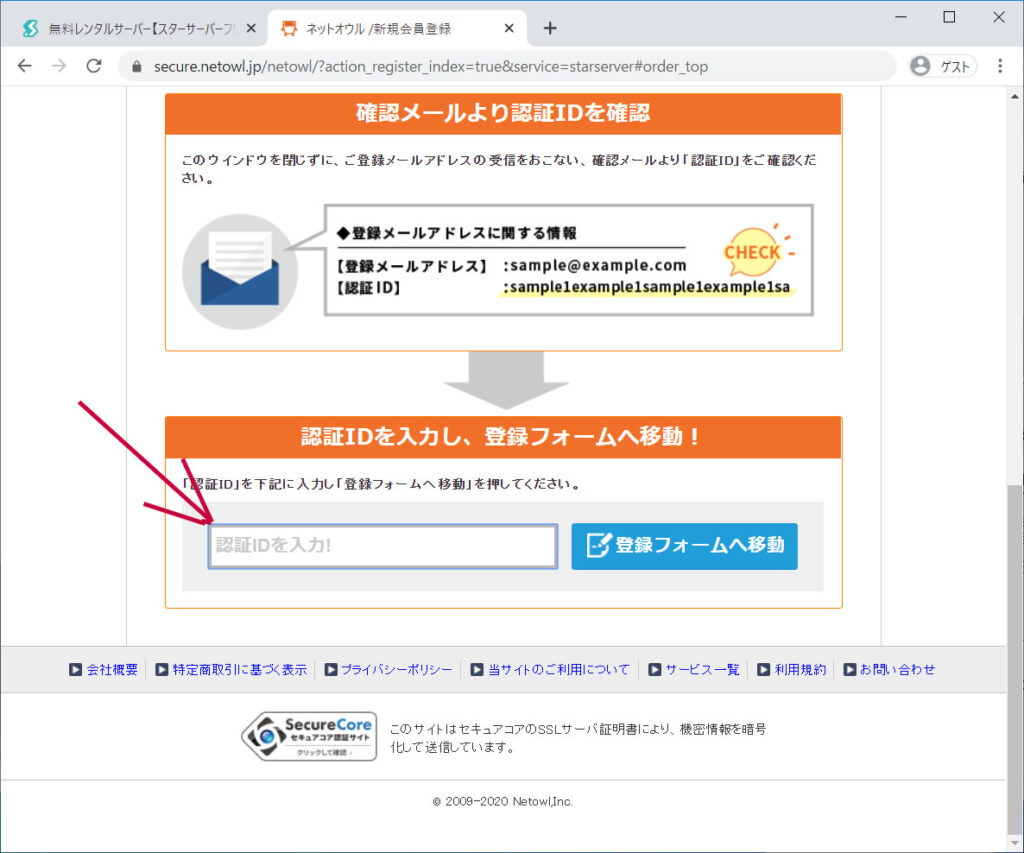
これで、登録画面に移るので、各種情報を入力する。
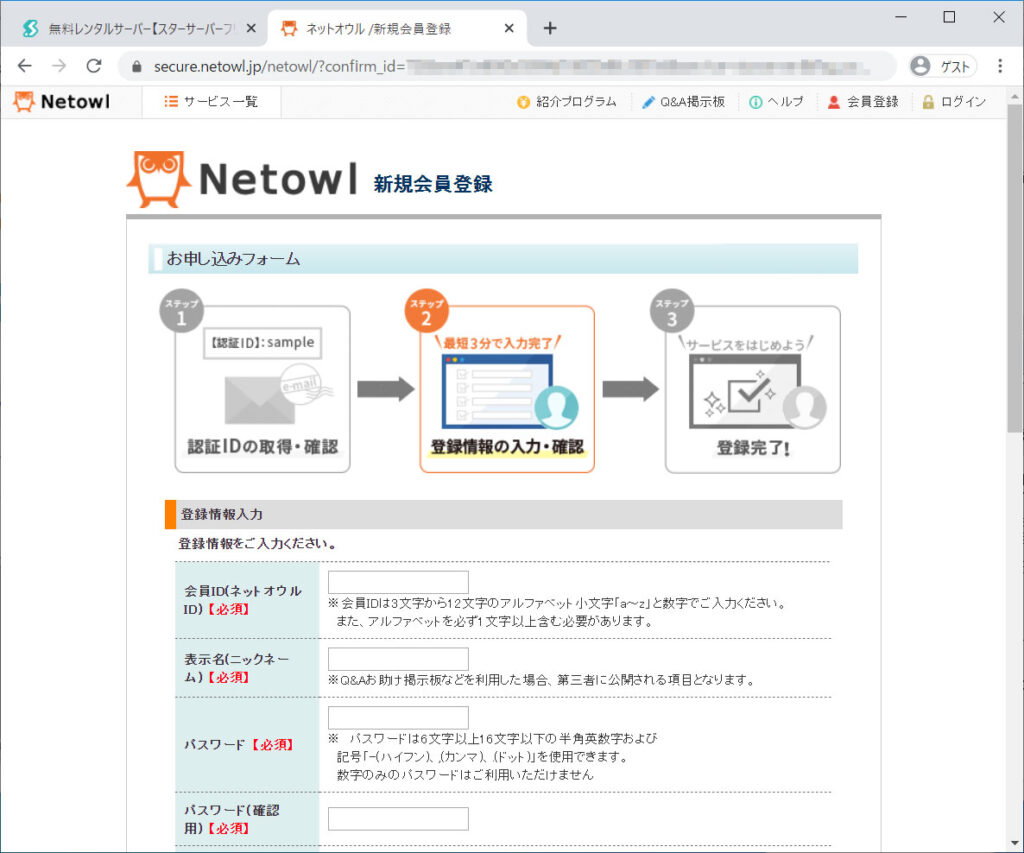
各種情報を入力したら、最後のボタンを押して確認画面に移動する。
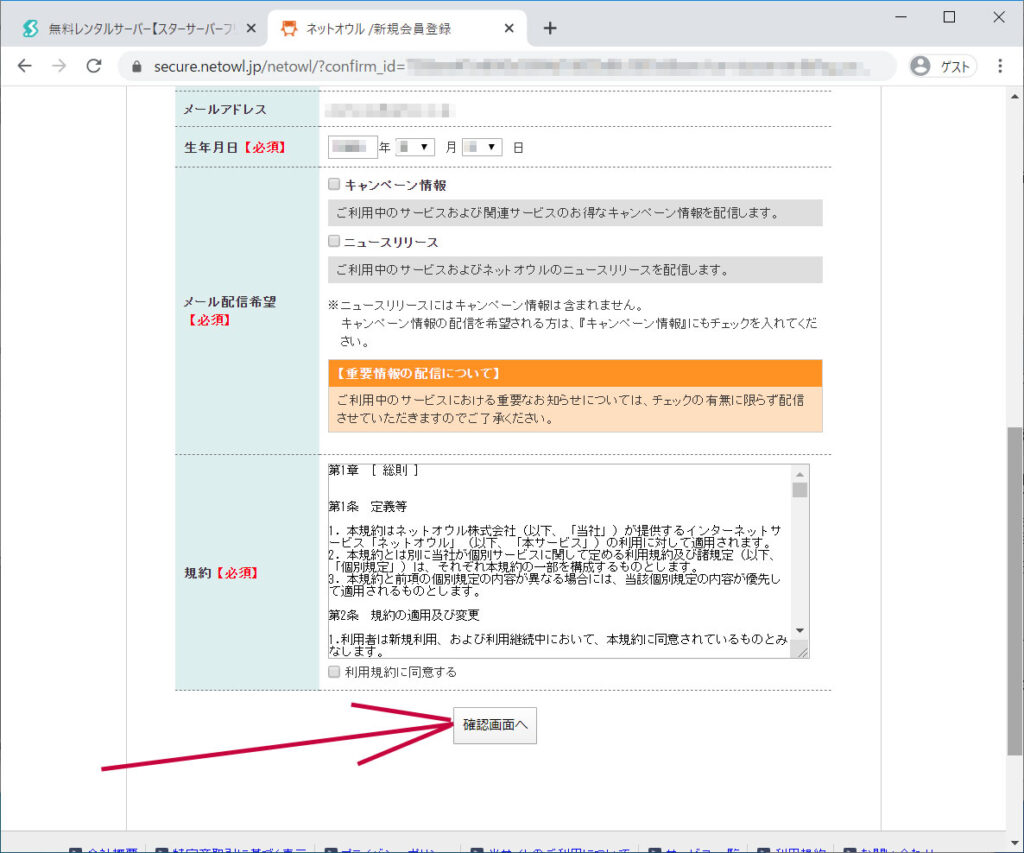
確認画面で内容を確認すると、最後にSMS/電話認証がある。ダミー登録などを避けるために、 電話番号登録しているのだろう。管理側もいろいろと大変だ。
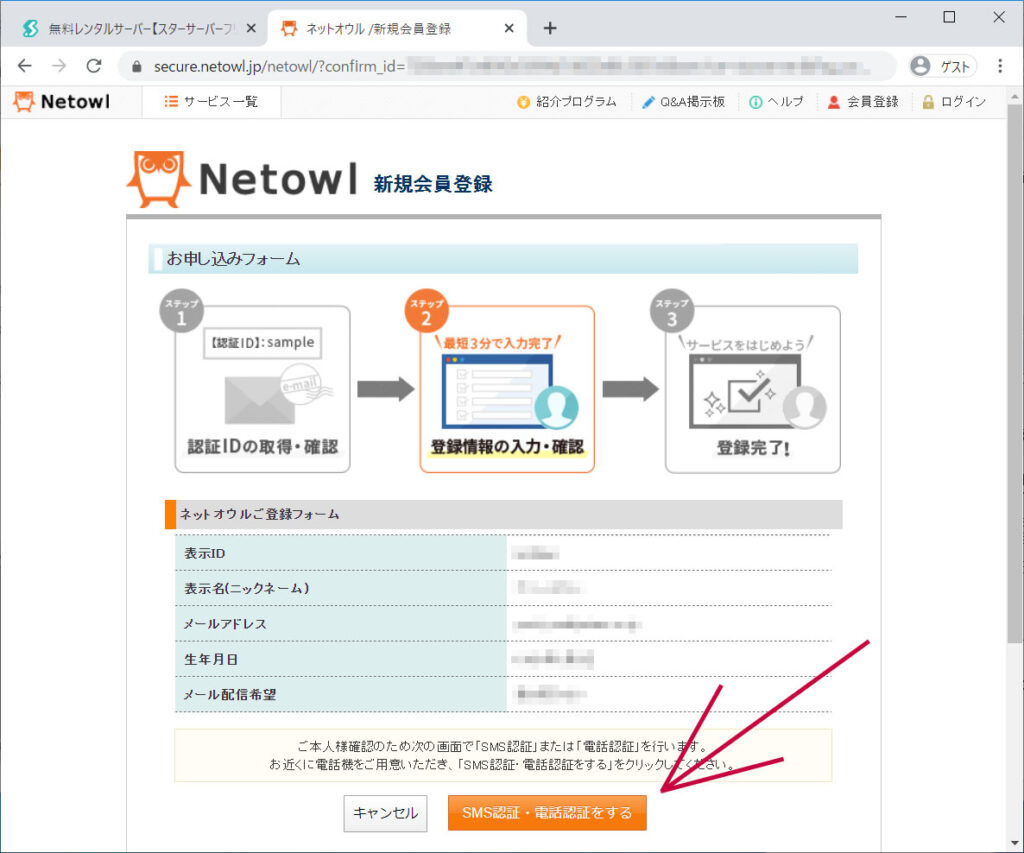
ボタンを押すと、電話番号入力がある。ハイフンありで入力しても問題なかった。 sms送信で認証コードを送信してもらう。「認証コードを受信する」のボタンを押すと送信されて、 該当電話番号のところにsmsが飛んできた。
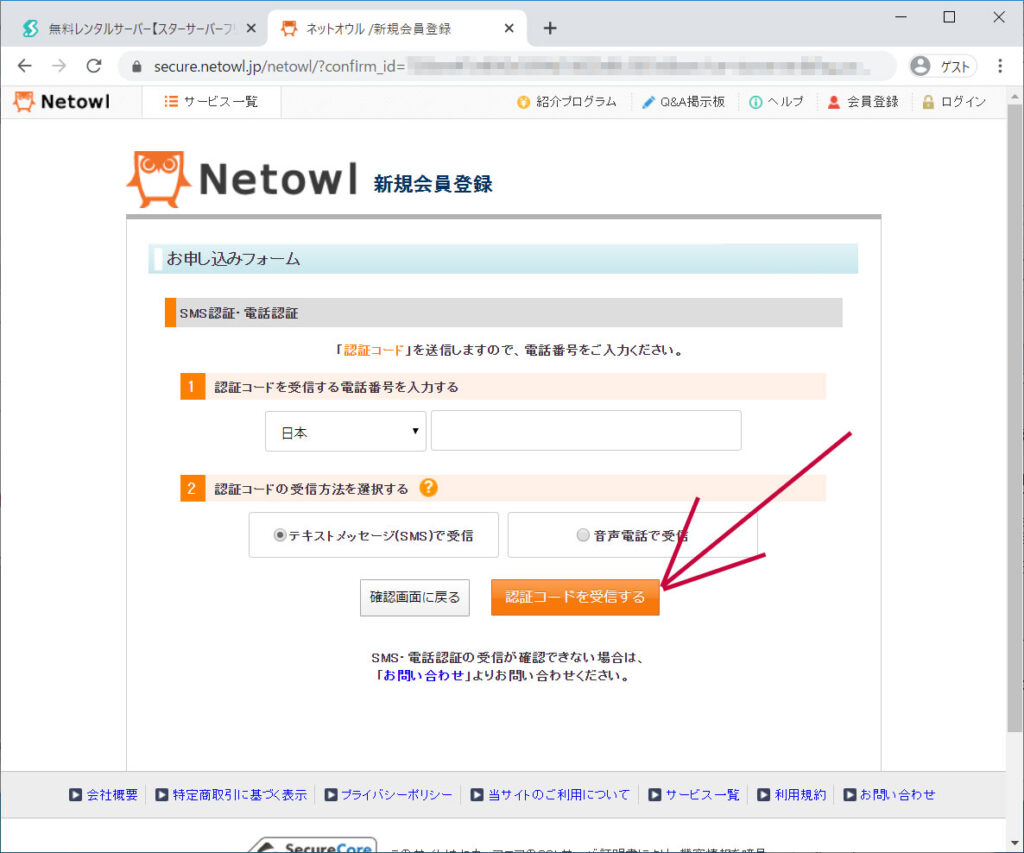
画面は次の画面に移っており、SMSで送信されてきた認証コードを、画面に入力する。6桁の数字が飛んできてたので、 それを入力して「認証する」のボタンを押す。SMSではなく音声電話の場合は、機械が番号をしゃべるのだろうか?
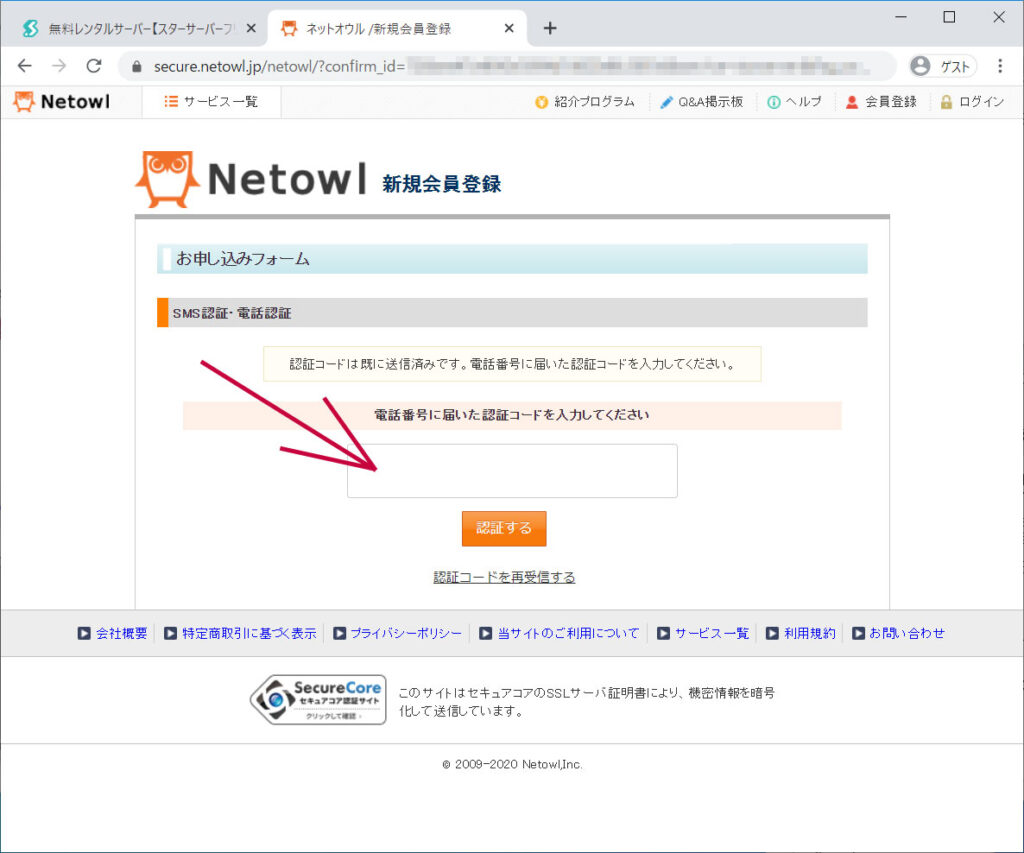
ボタンを押すと認証完了の画面が表示されて、どうやらうまく登録されたようだ。

しばらくすると、管理画面っぽいところに飛ばされた。しかしここを見るとサーバーはまだない様子。 先ほどの作業で、ユーザ登録が出来ただけのようで、レンタルサーバはまだ無い。 しかもこの画面からフリーサーバの登録は無く、有料サーバ登録のボタンしかない。う~ん、ヤバいかな?
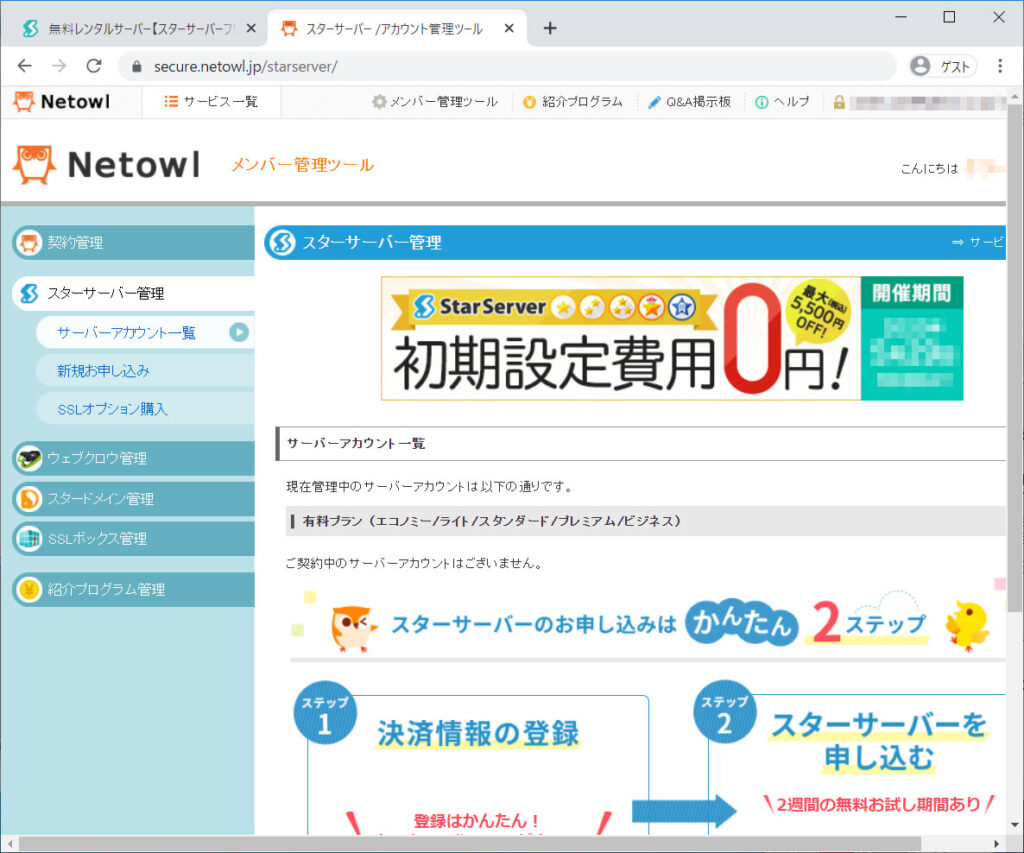
無料サーバ
管理画面からの無料サーバ申請は出来なさそうなので、ひとまず諦めてログアウトする。 そしてまた、最初から開始。今度はユーザIDが取得済みなので、ログイン画面でさきほど取得のIDでログインする。
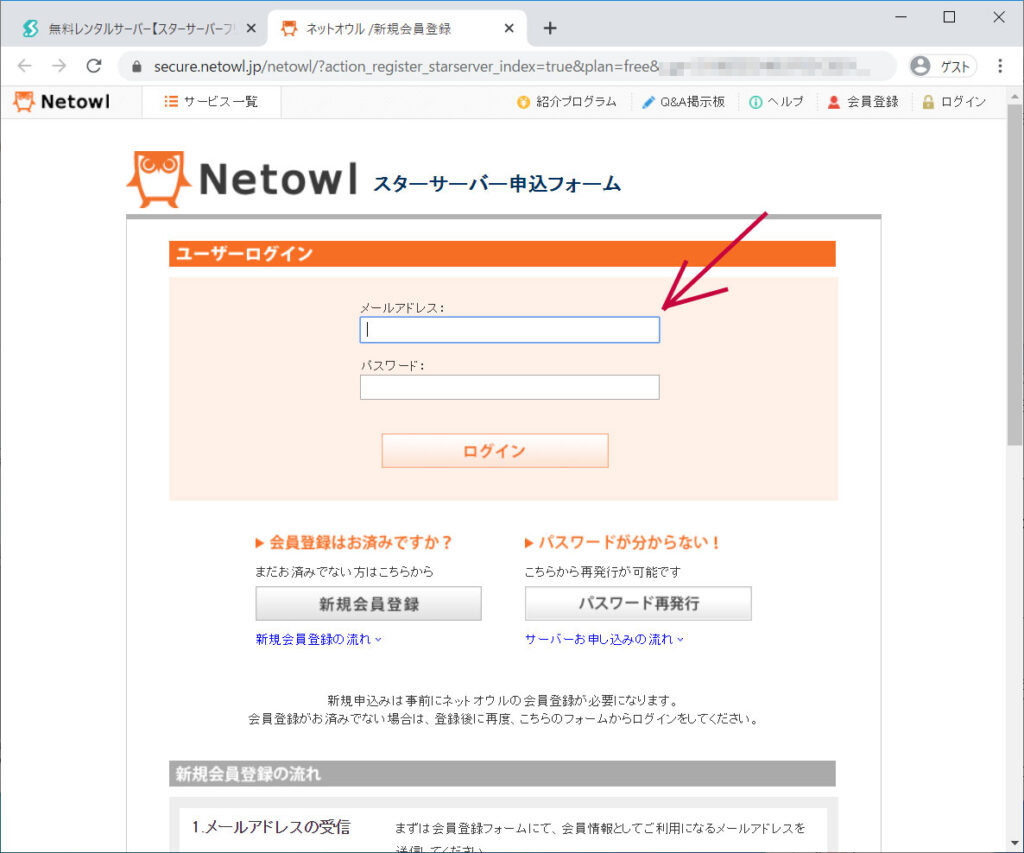
すると、フリーサーバの申し込み画面が出てきた。本来はワードプレスありの「フリー WPプラン」があるはずなのだが、 選択肢がない。しかたないので、php+MySQLプランを選択。
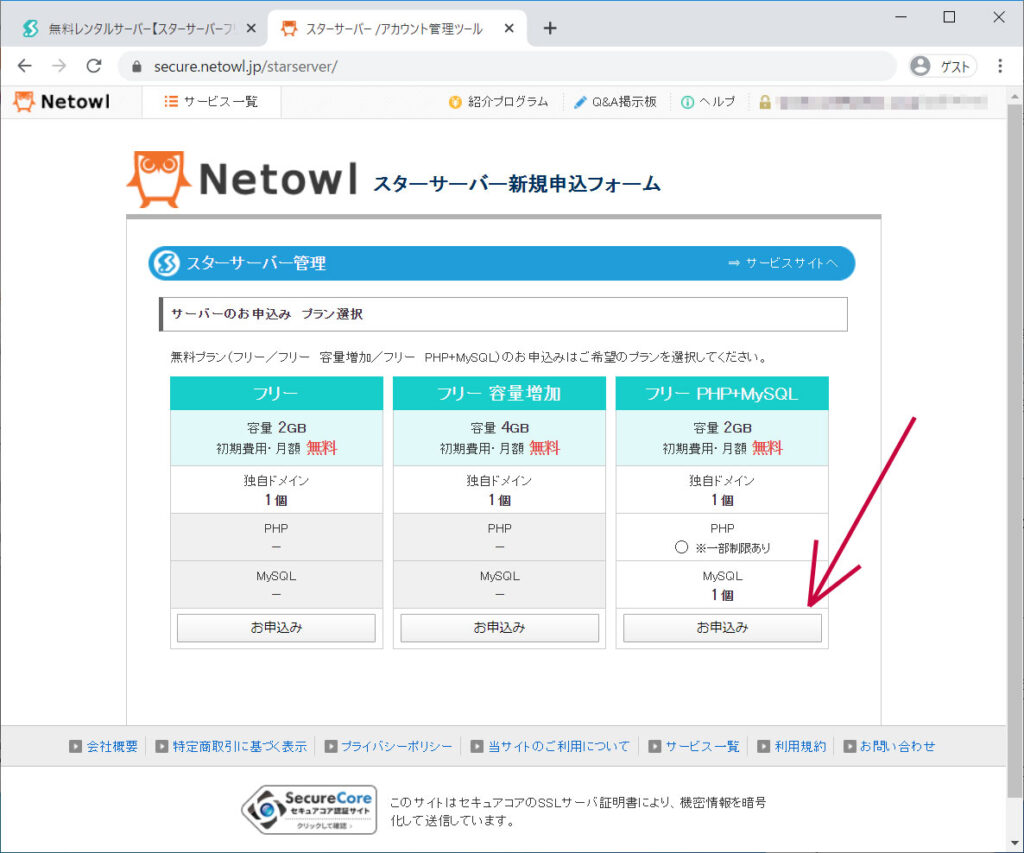
WordPressプランがなぜ無いのか調べてみると、申込数過多のため中止とのこと。残念。 中止となってからすでに10か月くらい経過しているがまだ復帰していないので、当面やる気は無いのだろう。
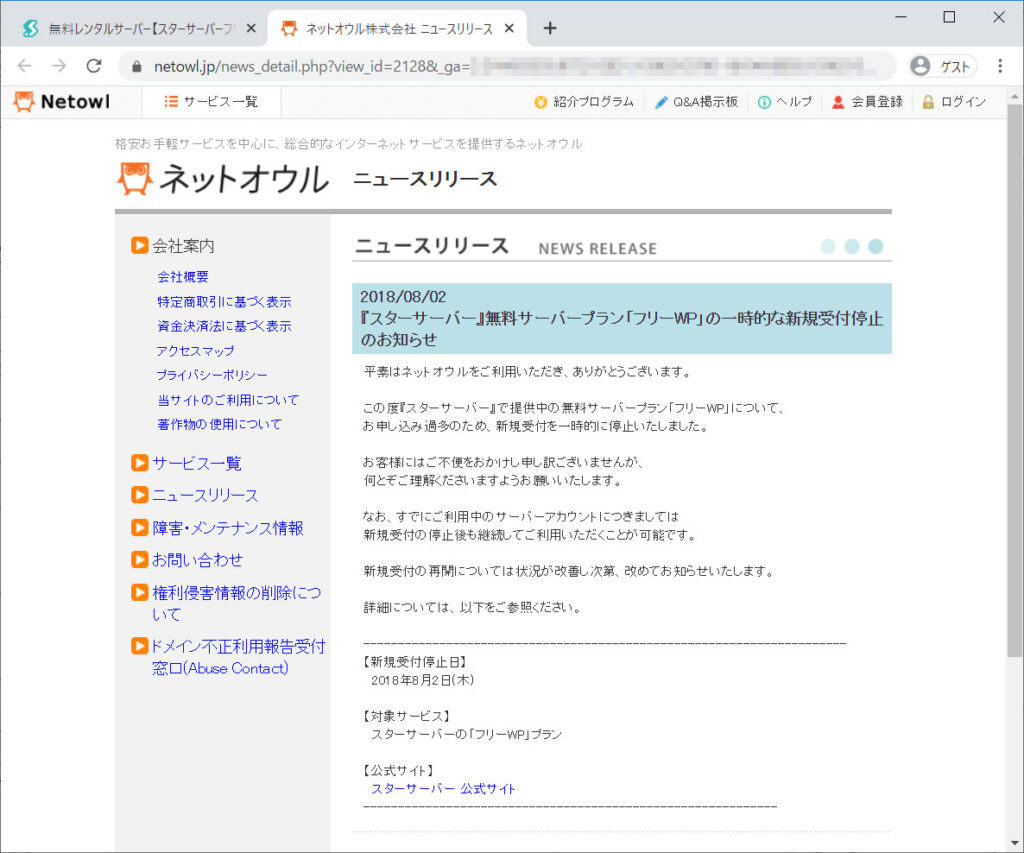
ということで、ひとまず「php+MySQLプラン」でのサーバを取得する。ドメインの入力を求められるので、 ドメインを決めて入力する。無料サーバなので、後ろの「starfree.jp」は固定となる。 いかにも無料な感じでちょっと恥ずかしい。
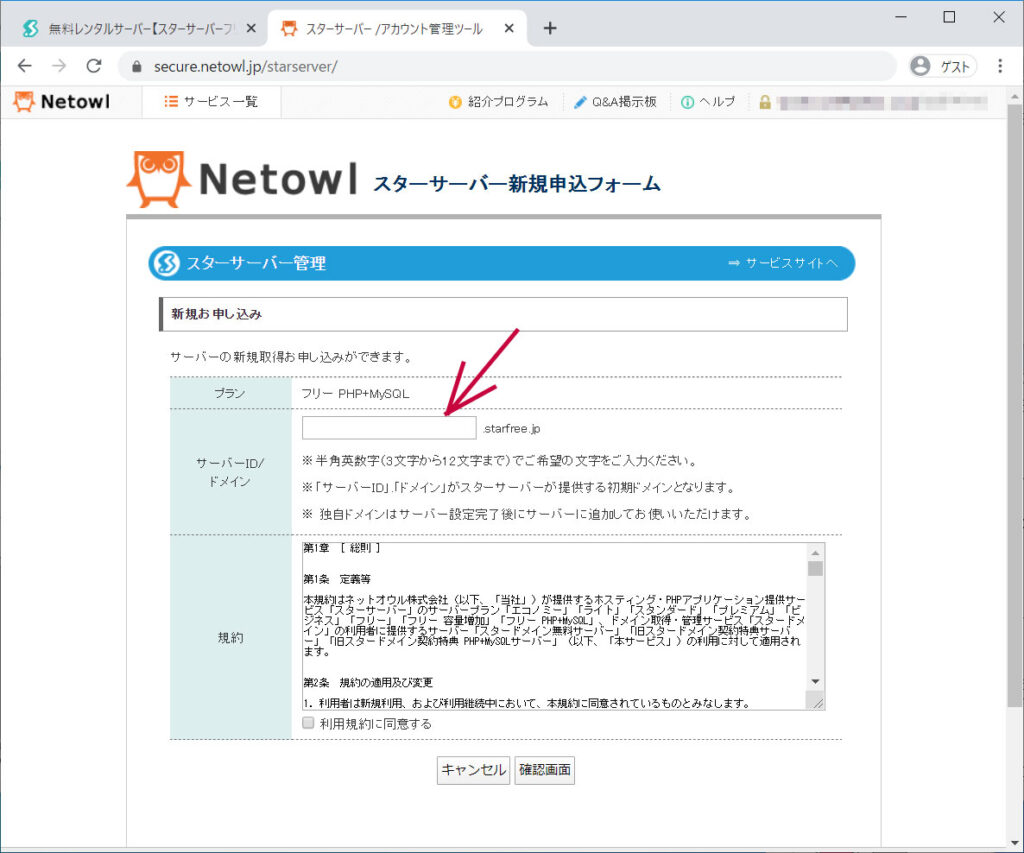
ドメイン名を決めたら、確認画面が表示される。ここでも、有料プランへのお誘いが出ており、 有料にすればすごくいいよと勧めてくる。なかなか商売っ気が強い。 間違えないように左側の無料プランの申し込みボタンを押して、申請する。
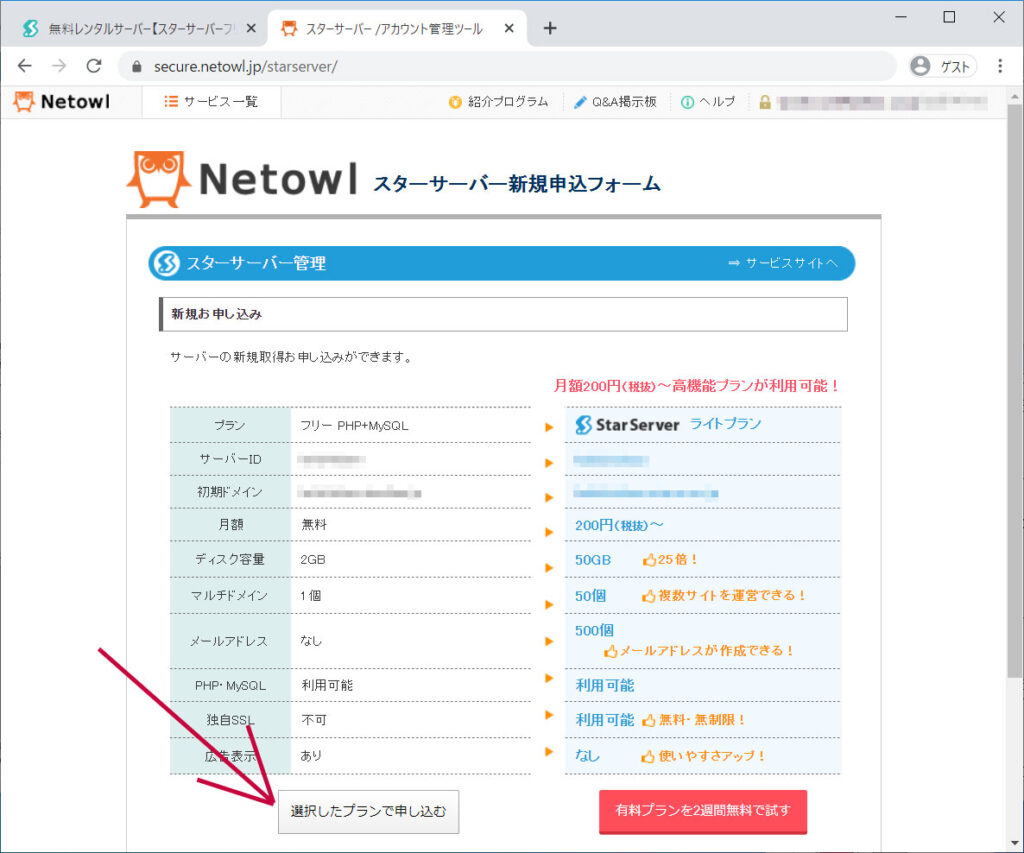
これで、無料サーバの申請が完了した。少しすればwebページが見えるようになるだろう。
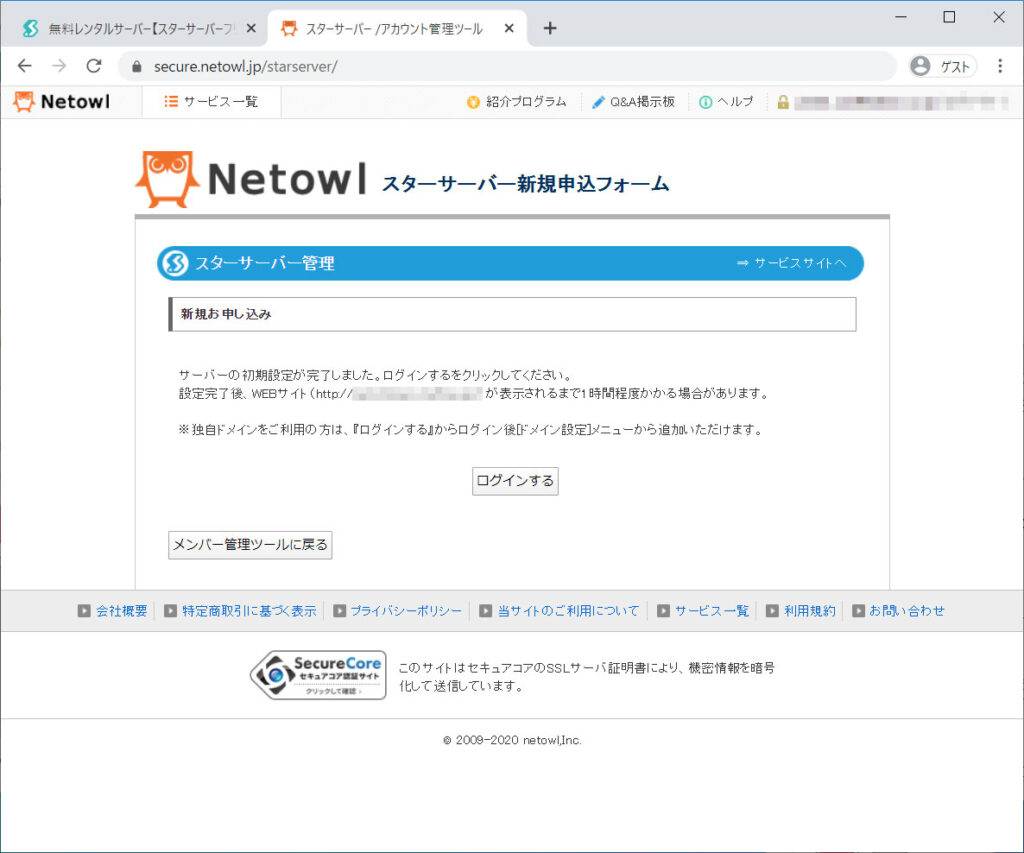
急ぎ、即時表示させてみたが、やはりすぐには反映されない様子。 いや、この画面が出るということは、ドメインは登録されて初期ページがないからこの画面なのかも。 1分後程度での表示なのだが、反映は速いかも。
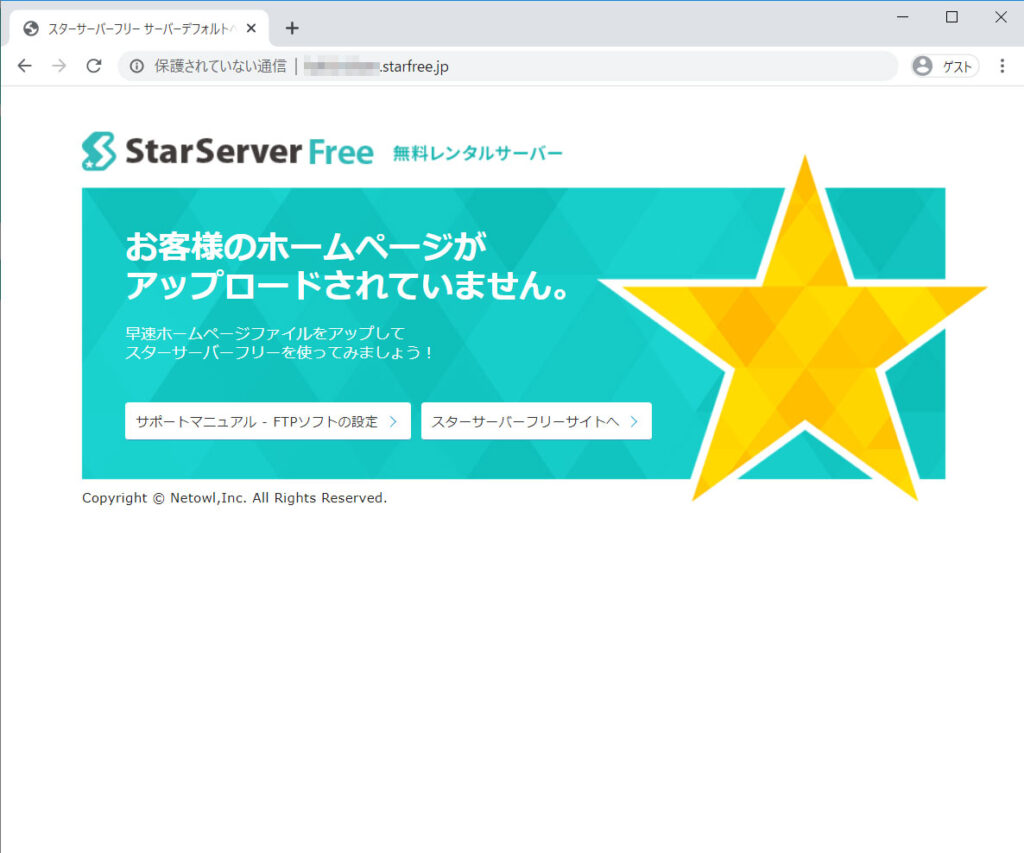
wordpress
ひとまず、無料サーバの取得まで完了。ftpサーバなども立ち上がっているようなので、 htmlをftpで上げると,HPが出来上がるだろう。しかし今回の目的はwordpressなので、 このサーバにwordpressをインストールする。
管理画面にログインしてみると、いままでなかった「無料プラン管理」といったメニューが増えていた。 それを選ぶと、無料サーバの管理画面となる。「ご利用期限」が設定されており、 どうやら3か月ごとの更新ボタン押下が必要そうだ。ちょっと面倒くさい。
その右側に「サーバー管理ツール」があるので、これを押す。
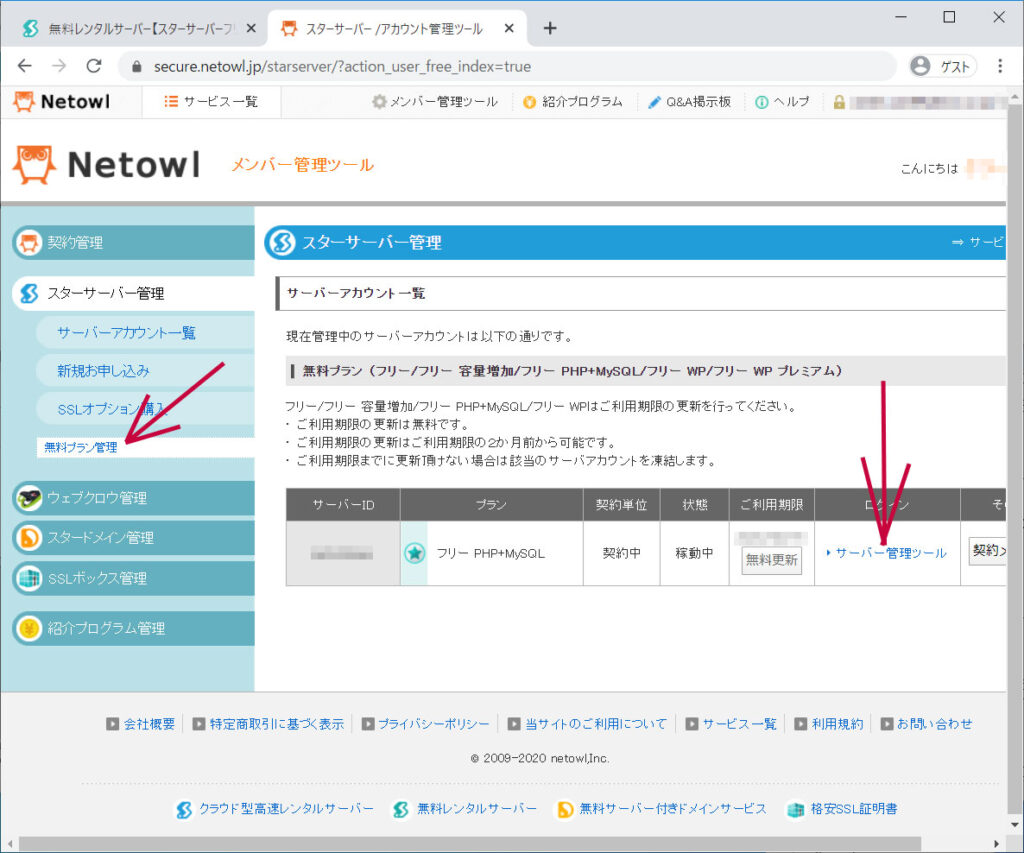
すると、サーバー管理画面が出てくる。まずは左のメニューの「簡単インストール」を押す。
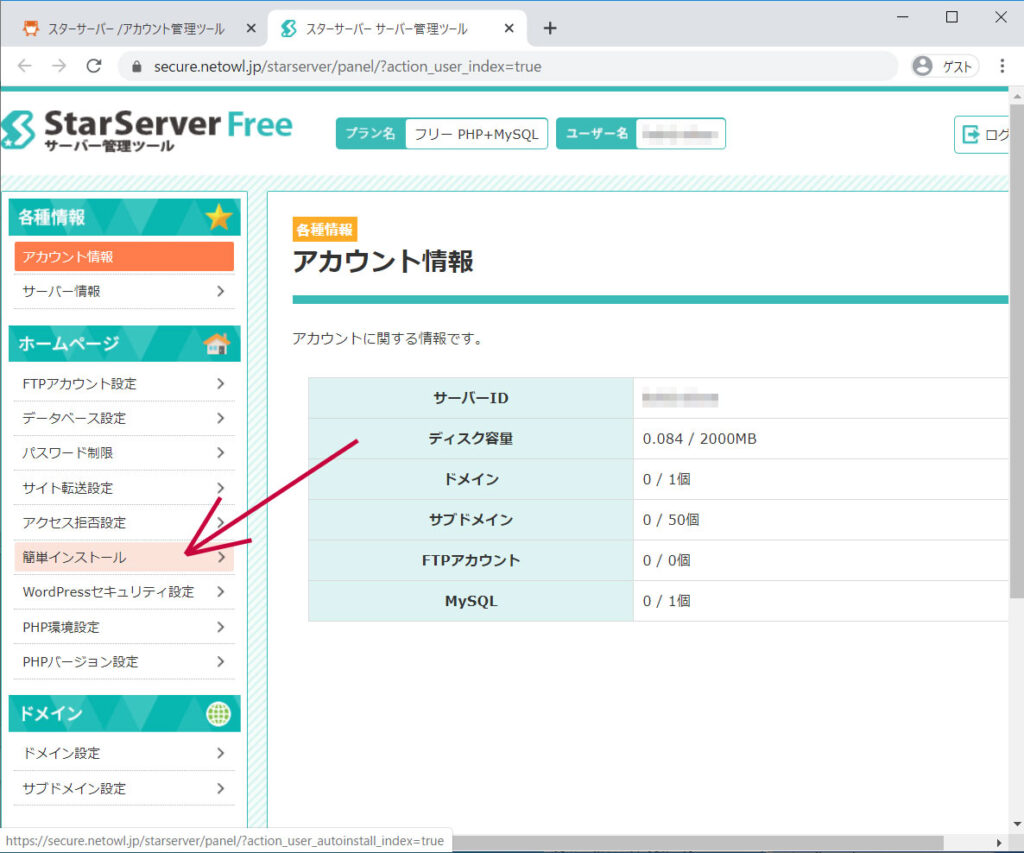
そして、対象サーバの選択を押す。サーバはどうせ一つしかないけど。
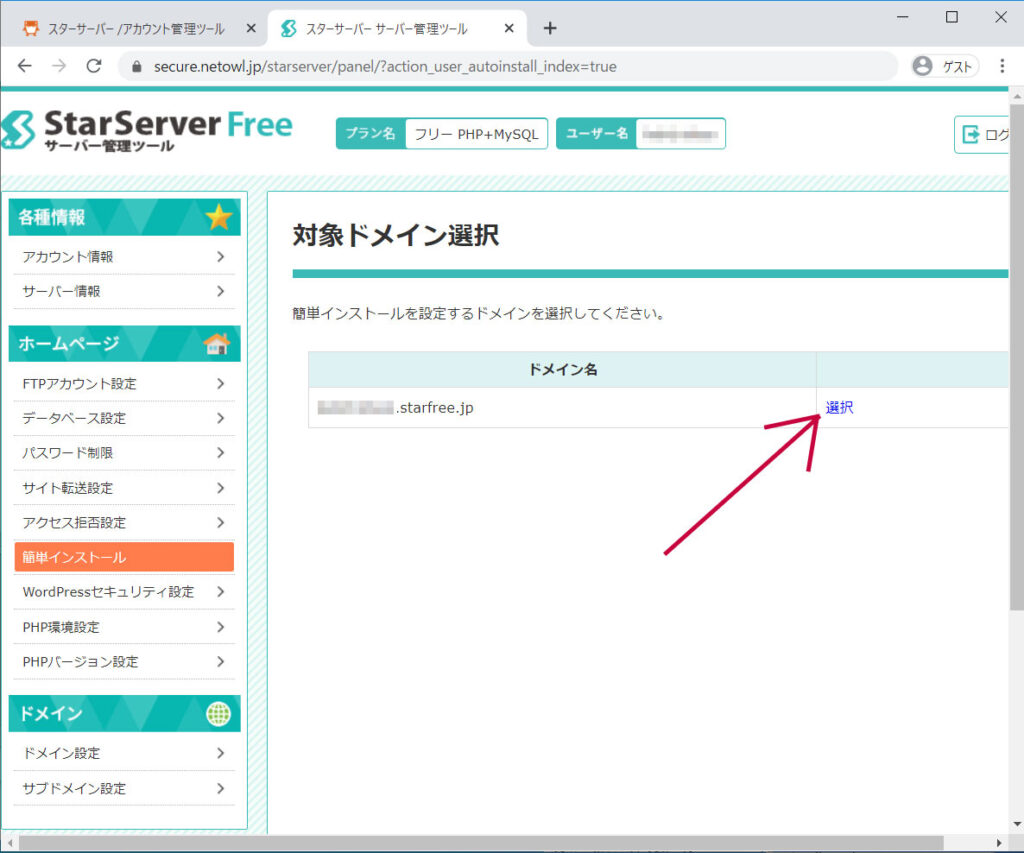
簡単インストールの画面となるので、「追加インストール」のタブを押す。
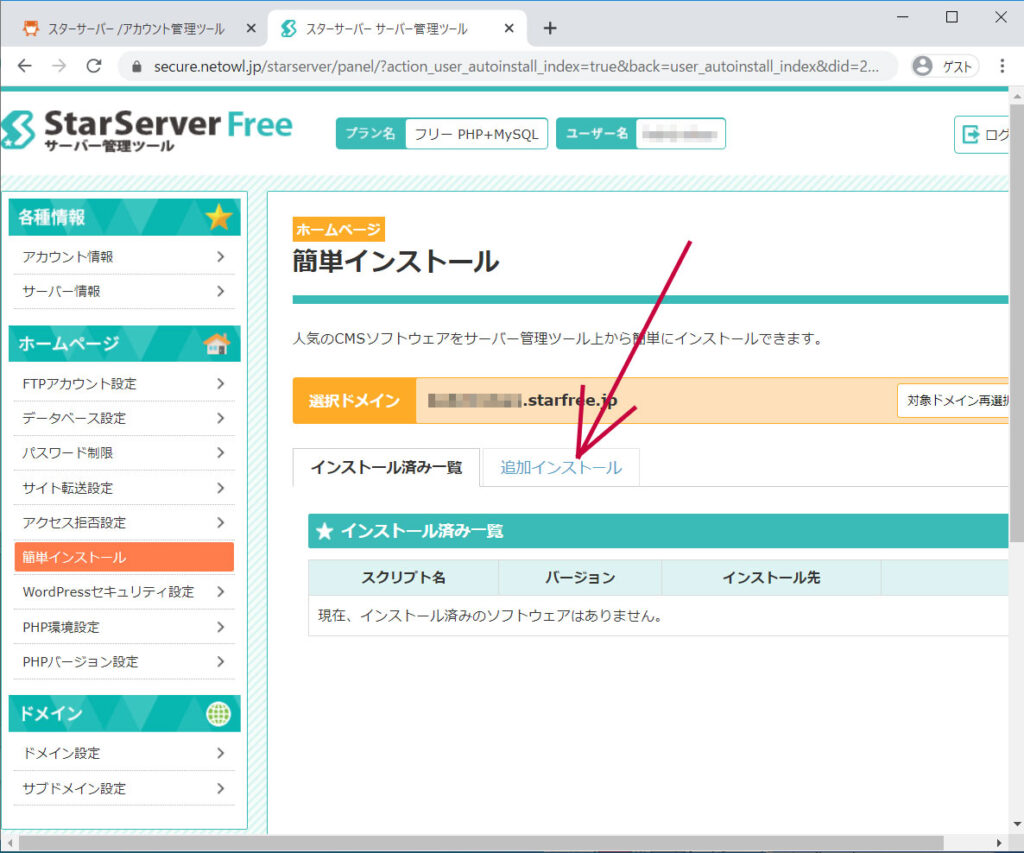
ここで、いろいろとサーバにインストールができるようなのだが、実際にはwordpressしか用意されていない。 では、ボタンを押してwordpressのインストールを行う。
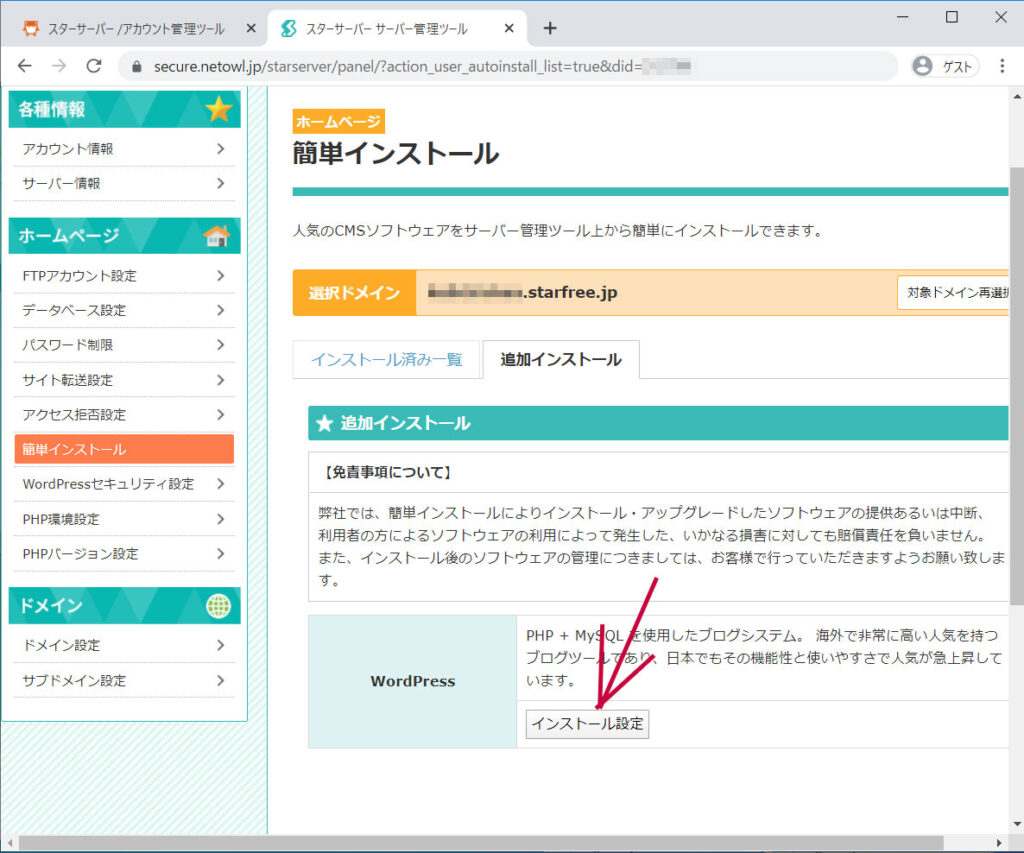
各種登録情報を入力。ユーザ名やパスワードはサーバ登録時のものを入力したが、 wordpress用のものであるため、別でもよかったかも。まあいいか。
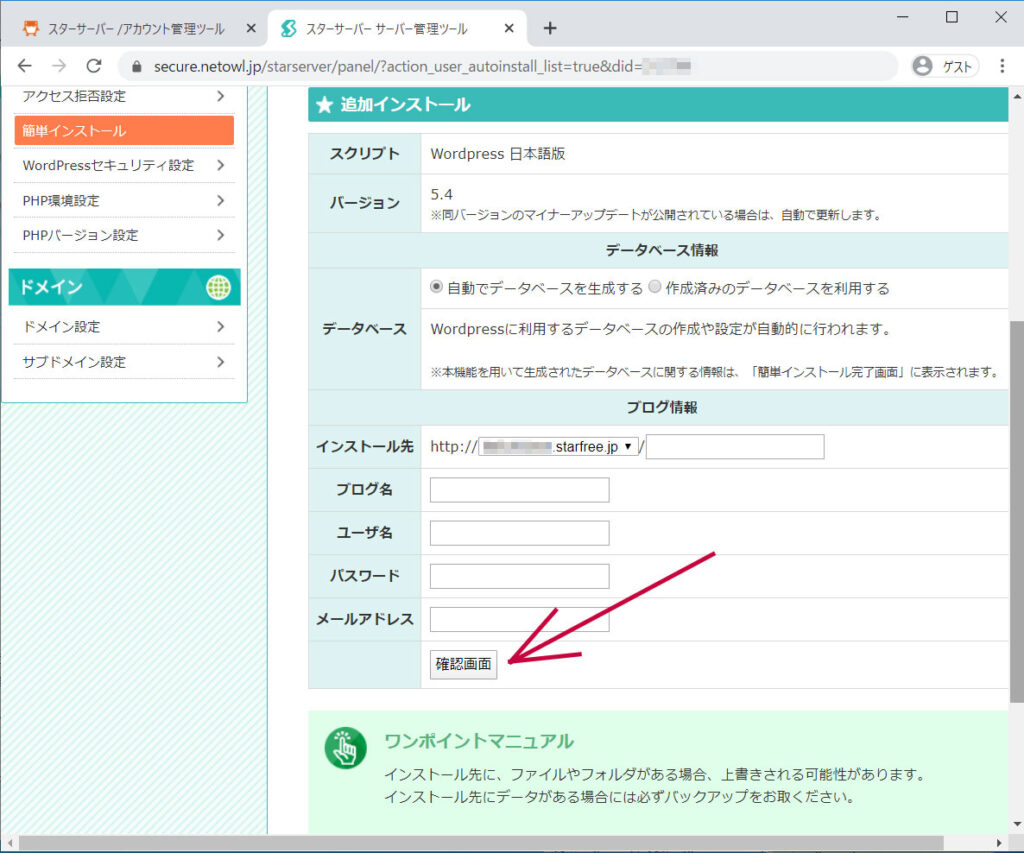
最後に確認画面で確認。問題なければ「確定する」ボタンで確定。
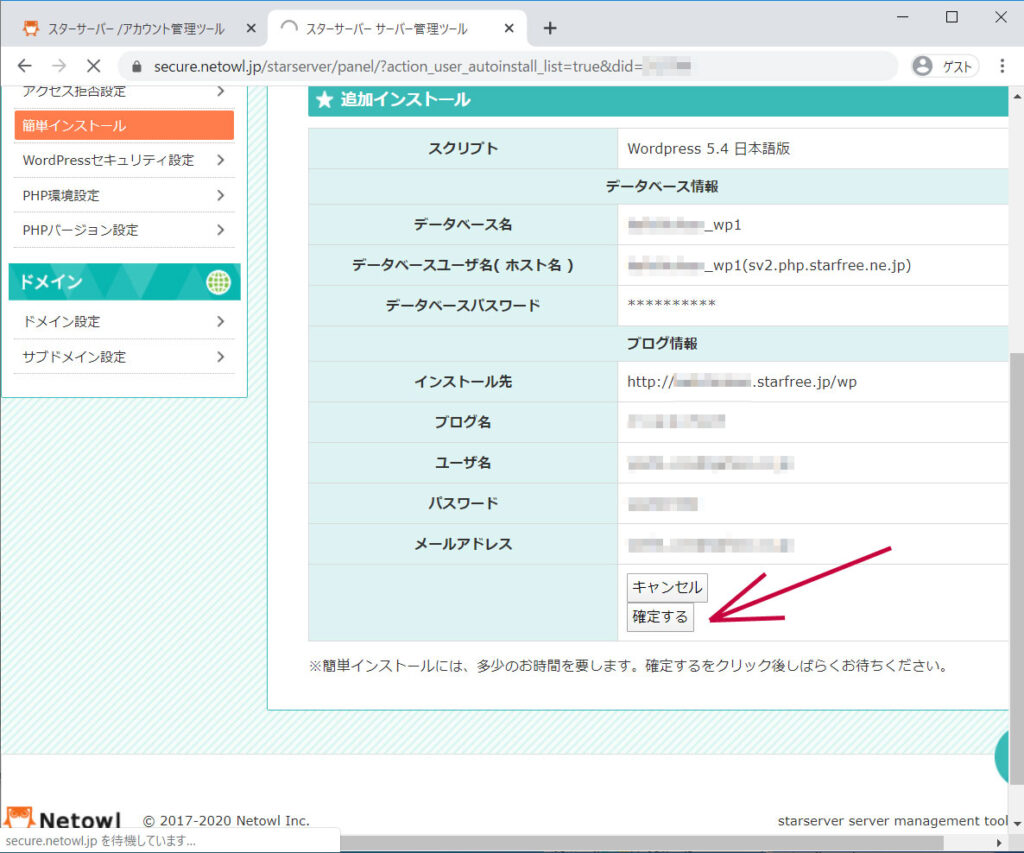
これで、wordpressがインストール完了したらしい。 わりと簡単に完了出来て便利。無料WPプランだと、このひと手間が不要になったのかな?
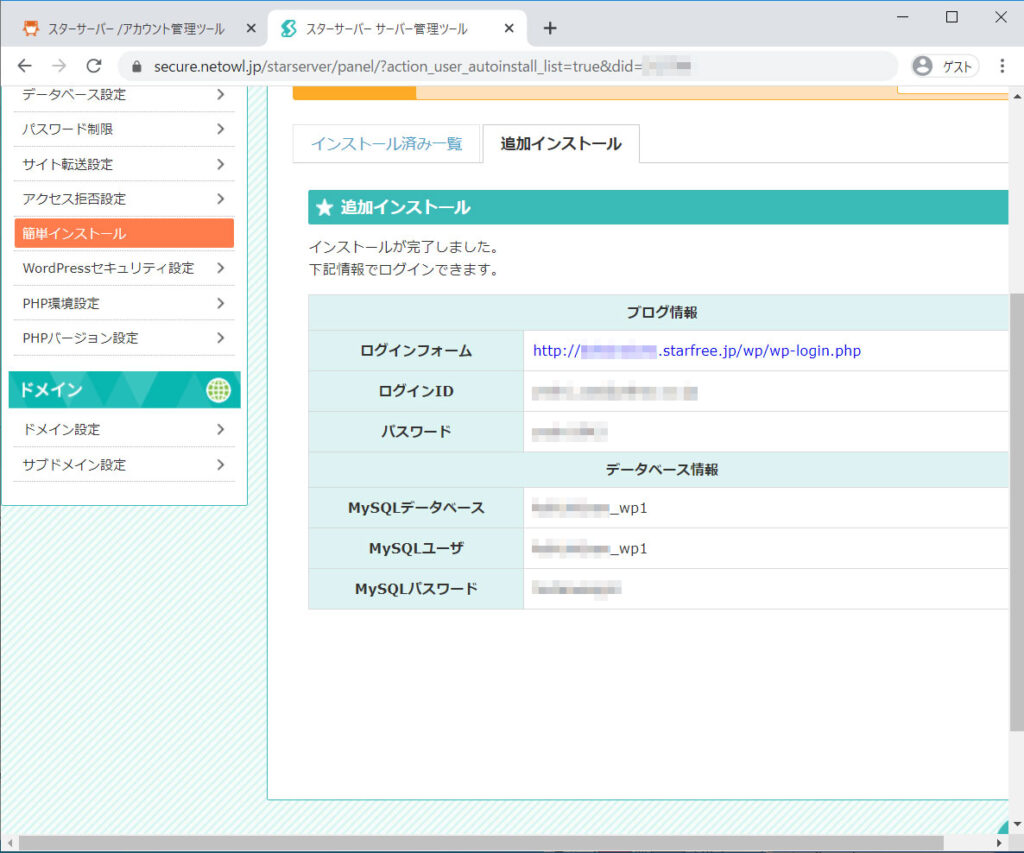
いったんこれで、HPにアクセスしてみる。するとwordpressでのサンプルが入った初期画面が出てきた。 うまくwordpressが動作して、機能しているようだ。
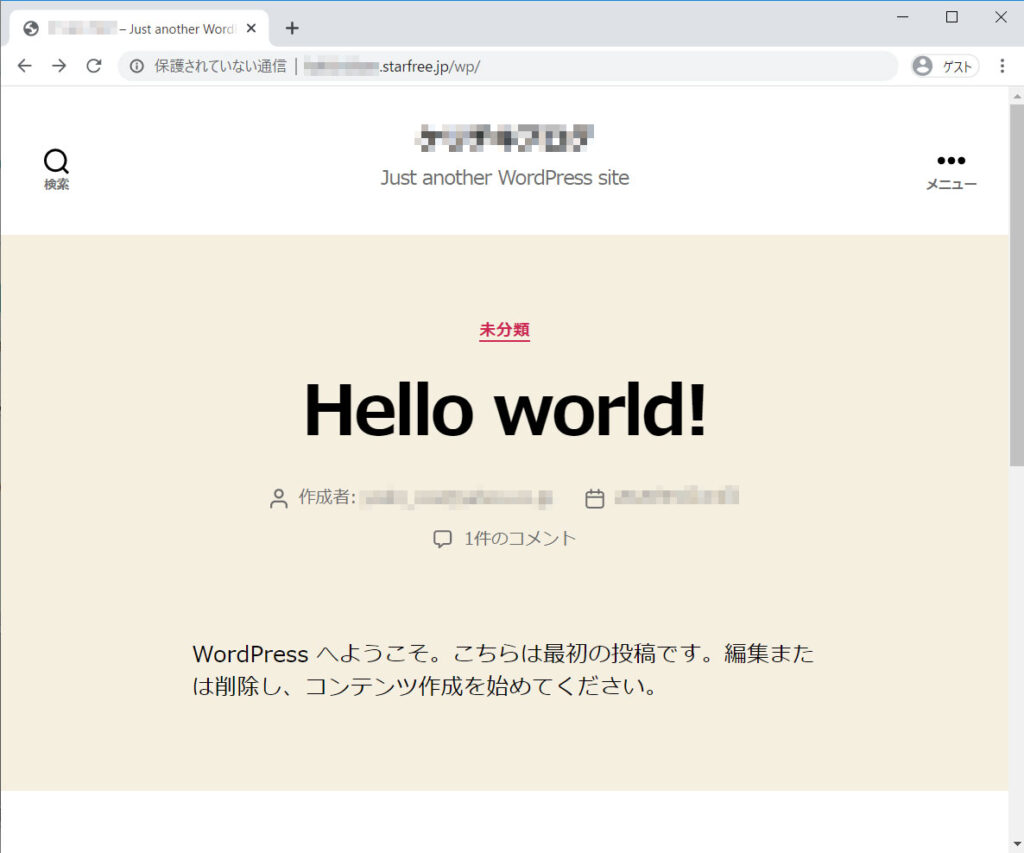
ひとまずこれで、素のwordpressまでが完了。これからwordpressの各種設定だったり、 実際のコンテンツ入力をしていくことになる。

